Apple Watch यूज़र गाइड
- स्वागत है
- क्या नया है
- Apple Watch के साथ दौड़ें
-
- अलार्म
- ऑडियोबुक
- ब्लड ऑक्सीजन
- कैल्क्यूलेटर
- कैलेंडर
- कैमरा रिमोट
- ECG
- दवाइयाँ
- Memoji
- संगीत पहचान
- News
- अभी चल रहा है
- रिमोट
- शॉर्टकट
- सायरन
- स्टॉक्स
- विराम घड़ी
- टाइड्स
- टाइमर
- नुस्ख़े ऐप का इस्तेमाल करें
- अनुवाद करें
- वाइटल
- वॉइस मेमो
- वॉकी-टॉकी
-
- Apple वॉलेट के बारे में जानकारी
- Apple Pay सेटअप करें
- संपर्करहित भुगतान के लिए Apple Pay का इस्तेमाल करें
- Apple Cash का इस्तेमाल करें
- Apple Card का इस्तेमाल करें
- पास का इस्तेमाल करें
- रिवॉर्ड कार्ड का इस्तेमाल करें
- ट्रैंज़िट यात्रा करें
- अपने ड्राइविंग लाइसेंस या सरकारी ID का इस्तेमाल करें
- घर, होटल रूम और वाहन कीज़
- टीकाकरण कार्ड
- विश्व घड़ी
- कॉपीराइट और ट्रेडमार्क
Apple Watch पर सेटिंग बदलें
आप निम्न में से किसी भी तरीक़े का उपयोग करके Apple Watch की सेटिंग को ऐडजस्ट कर सकते हैं :
अपने iPhone पर, Apple Watch ऐप का इस्तेमाल करना

सेटिंग ऐप का उपयोग करके सीधे अपनी घड़ी पर

कंट्रोल सेंटर में आम तौर पर इस्तेमाल की जाने वाली सेटिंग—जैसे वाई-फ़ाई, Bluetooth और फ़ोकस मोड के लिए
इन सभी जगहों पर सेटिंग सिंक रहती हैं—किसी एक सेटिंग में कुछ बदलें और वह अन्य सेटिंग में अपडेट हो जाती है।
Apple Watch ऐप में सेटिंग ढूँढ़ें और बदलें
Apple Watch ऐप का अपने iPhone पर इस्तेमाल करके घड़ी के फ़ेस कस्टमाइज़ करें, प्राथमिकताएँ और सूचनाएँ ऐडजस्ट करें, ऐप इंस्टॉल करें आदि।
अपने iPhone पर Apple Watch ऐप
 में जाएँ।
में जाएँ।"मेरी घड़ी" पर टैप करके अपनी Apple Watch के लिए सेटिंग देखें।
अगर एक से अधिक Apple Watch आपके iPhone से पेयर हैं, तो आप अपनी सक्रिय Apple Watch के लिए सेटिंग देखते हैं।
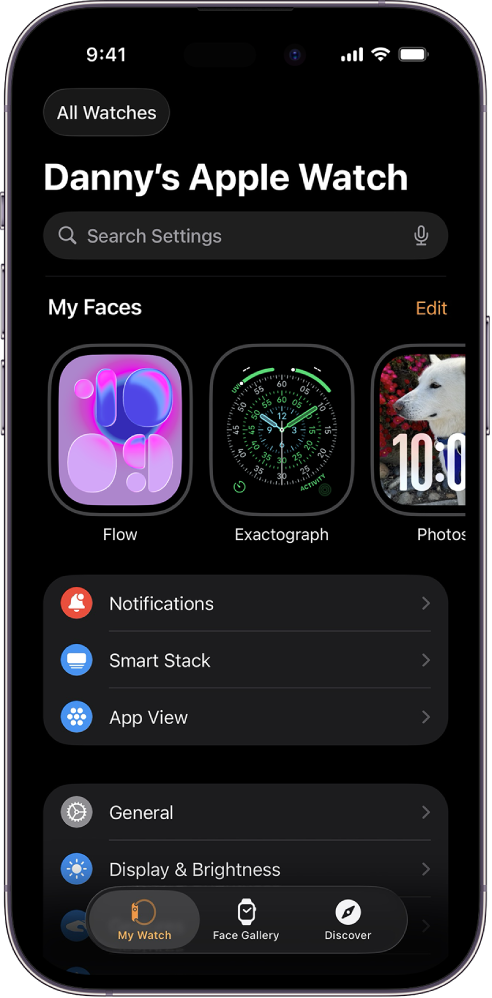
कोई सेटिंग ढूँढ़ने के लिए, “खोजें” फ़ील्ड पर टैप करें, फिर वह दर्ज करें जिसे आप खोज रहे हैं।
Apple Watch पर सेटिंग ऐप में प्राथमिकताएँ ऐडजस्ट करें
सेटिंग ऐप आपको अपनी Apple Watch पर सीधे कई प्रमुख फ़ीचर और प्राथमिकताओं को प्रबंधित करने देता है।
नोट : कुछ सेटिंग केवल iPhone पर ऐप ![]() में ही उपलब्ध होती हैं।
में ही उपलब्ध होती हैं।
अपनी Apple Watch में सेटिंग ऐप
 पर जाएँ।
पर जाएँ।सेटिंग ब्राउज़ करने के लिए, ऊपर या नीचे स्वाइप करें या Digital Crown को घुमाएँ।
किसी सेटिंग पर टैप करें और ऐडजस्टमेंट करें।
Apple Watch पर कंट्रोल सेंटर में त्वरित ऐडजस्टमेंट करें
कंट्रोल सेंटर में, आप सामान्य सेटिंग, जैसे वाई-फ़ाई, ब्लूटूथ और फ़ोकस मोड, आसानी से एक्सेस कर सकते हैं।
कंट्रोल सेंटर खोलने के लिए, साइड बटन दबाएँ।
किसी भी कंट्रोल पर टैप करें।
विवरण के लिए, कंट्रोल सेंटर का इस्तेमाल करें देखें।
Apple Watch के बारे में अधिक सीखें
Apple Watch ऐप ![]() में, Apple Watch नुस्ख़े, अपने Apple Watch का एक उपयोगी अवलोकन और इस यूज़र गाइड के लिंक प्राप्त करने के लिए डिस्कवर टैब पर टैप करें—ये सभी iPhone पर देखे जा सकते हैं।
में, Apple Watch नुस्ख़े, अपने Apple Watch का एक उपयोगी अवलोकन और इस यूज़र गाइड के लिंक प्राप्त करने के लिए डिस्कवर टैब पर टैप करें—ये सभी iPhone पर देखे जा सकते हैं।